图例反映了地图中的组织顺序。您可以在显示管理器中移动各项以更改其在图例中的顺序。 也可以重命名图层并关闭图层以防止其显示在图例中。
注: 此练习将使用您在之前的练习中创建和修改过的 build_map1.dwg 地图。
编辑图例
- 若要调整图例大小,请拖动右下箭头夹点。
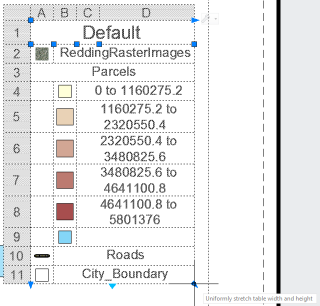
- 将鼠标悬停在图例上以查看工具栏。
- 单击图例工具栏上的向下箭头,然后单击“特性”。
- 在“图例特性”对话框中,关闭“ReddingRasterImages”图层。
单击图层旁的灯泡图标以将其从图例中移除。
- 选择默认标题栏并将其更改为“Redding”。
- 将“City_Boundary”中的下划线改为空格。
- 单击“确定”以查看所做更改。
- 保存地图。
您现在所处的位置
插入图例,然后编辑显示的图层以及图例中的文字。
要继续此教程,请转至第 7 课:发布地图。